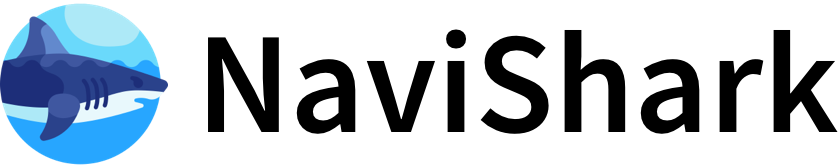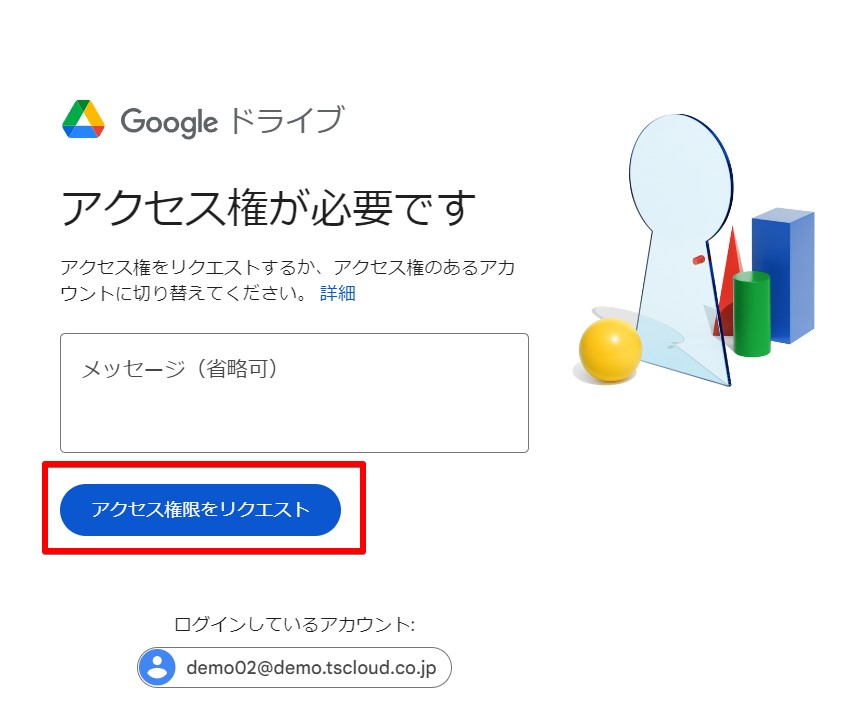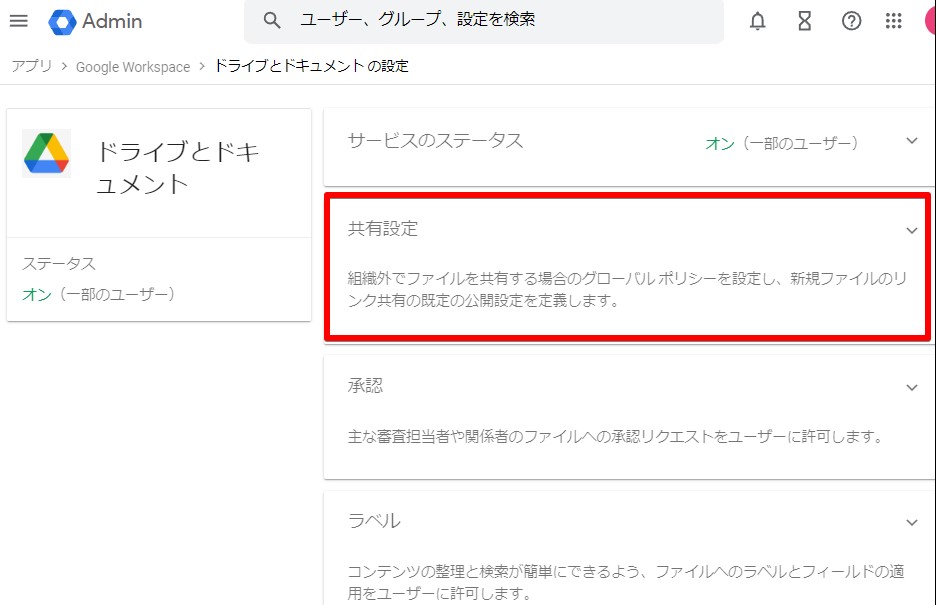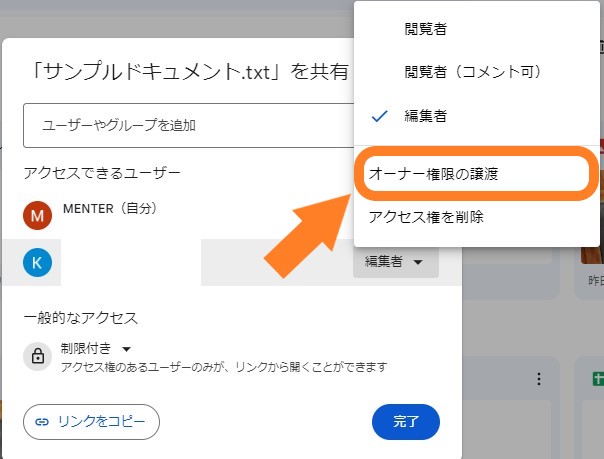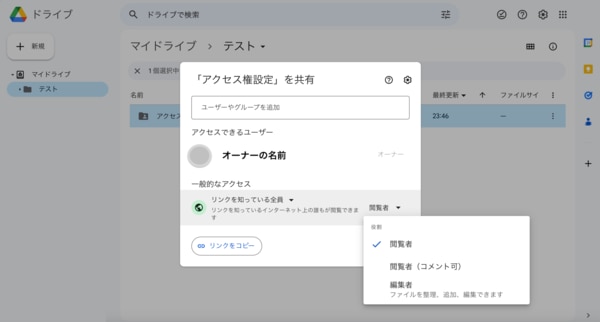Googleドライブのファイル共有設定とアクセス権限管理は、主に以下の手順とポイントで行います。
-
ファイルやフォルダの共有設定方法
- Googleドライブ上で共有したいファイルやフォルダを選択し、右クリックまたはファイルの「共有」ボタンをクリックする。
- 「ユーザーやグループを追加」欄に共有したい相手のメールアドレスやGoogleグループを入力する。
- 共有相手ごとにアクセス権限(閲覧者、コメント可、編集者など)を設定する。
- 必要に応じてメッセージを添えて「送信」し、相手に通知を送る。
-
アクセス権限の種類
- 閲覧者:ファイルを閲覧できるが編集不可。
- コメント可:閲覧に加えコメントが可能。
- 編集者:ファイルの編集や共有設定の変更が可能。
- 共有リンクの公開範囲は「制限付き(指定ユーザーのみ)」「リンクを知っている全員」などから選べる。
-
共有の範囲設定
- 特定のユーザーやグループに限定(最も安全で推奨される方法)。
- リンクを知っている全員に公開(Googleアカウントなしでもアクセス可能になるため注意が必要)。
- 共有ドライブの場合は、管理者がメンバーのアクセス権限を一括管理できる。
-
スマートフォンからの共有設定
- GoogleドライブやGoogleドキュメントなどのアプリで共有したいファイルを開き、メニューの「共有」から同様にユーザーやグループを追加し権限を設定する。
-
管理上の注意点
- 共有設定は定期的に見直し、不要な共有や権限の過剰付与を防ぐ。
- 共有ドライブの権限は継承されるため、フォルダ単位での権限管理に注意が必要。
- 管理者はGoogle Workspaceの管理コンソールから共有設定の制限や監査が可能。
これらの設定を適切に行うことで、Googleドライブのファイル共有を安全かつ効率的に管理できます。